- Autor Abigail Brown [email protected].
- Public 2023-12-17 06:45.
- Viimati modifitseeritud 2025-01-24 12:08.
See artikkel juhendab teid võimalike paranduste kohta, kui teie iPhone'i ekraan muutub mustvalgeks.
Must-valgeks muutunud iPhone'i ekraani põhjus
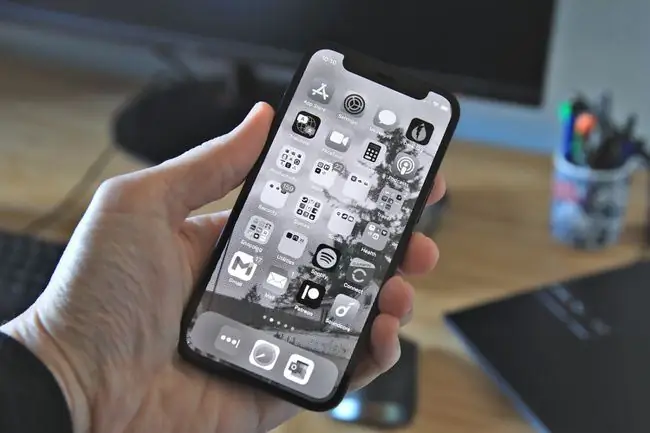
Kõige levinum põhjus, miks iPhone'i ekraan muutub mustvalgeks, on iPhone'i tarkvaraseadete muutmine. IPhone toetab mitmeid viise, kuidas muuta hõlbustusseadetes ekraan mustvalgeks. Need on abiks inimestele, kellel on raskusi kõigi või mis tahes värvi nägemisega (või kes ei näe) või kellel on raskusi madala kontrastsusega piltidega.
See artikkel aitab teil parandada iPhone'i ekraani, mis muutub mustvalgeks. See probleem erineb iPhone'i surmavalgest ekraanist, mis muudab kogu ekraani valgeks.
iPhone'i ekraan võib riistvaraprobleemi tõttu muutuda mustvalgeks. Probleemi võib põhjustada probleem kuvariga või ekraani ja emaplaadi vahelise ühendusega. See on siiski haruldane, nii et tõenäoliselt on probleem iPhone'i seadetes.
Kuidas parandada iPhone'i ekraani, mis on muutunud mustvalgeks
iPhone'i ekraani mustvalgeks muutumise põhjus on tõenäoliselt tarkvaraprobleem, nii et enamik lahendusi hõlmab seadete muutmist iPhone'i seadete rakenduses. Allolevad toimingud kehtivad kõigi iOS-i praeguse versiooniga iPhone'i mudelite kohta.
-
Vajutage oma iPhone'i Lock Screen nuppu kolm korda järjest. Kui teil on iPhone'i nupp Home, puudutage seda kolm korda. See toiming aktiveerib iPhone'i juurdepääsetavuse otsetee, kui selle seadistate.
Saate konfigureerida selle otsetee iPhone'i halltoonide režiimi lülitamiseks, mis võib teie probleemi põhjustada.
-
Avage oma iPhone'i seaded Ekraani ja teksti suurus, et värvifilter välja lülitada, kui see on sisse lülitatud.
Värvifiltrid on iPhone'i juurdepääsetavuse funktsioon. Halltoonides filter muudab iPhone'i ekraani mustvalgeks, muutes selle probleemi tavaliseks põhjuseks.
-
Avage oma iPhone'i Zoom seaded, et suum välja lülitada, kui see on sisse lülitatud.
iPhone'i suumi seadistusel on halltoonide värvifilter, mis asub suumiseadete menüü Suumifilter all. See filter muudab iPhone'i ekraani mustvalgeks, kui suumifunktsioon on sisse lülitatud.
Sel juhul ei viita Zoom videoteenusele Zoom. Suum on funktsioon iOS-i juurdepääsetavuse seadetes: Settings > Accessibility > Zoom..
-
Lähtestage kõik seaded oma iPhone'is, et taastada kõik vaikeseaded.
See lülitab teie iPhone'is välja kõik iOS-i funktsioonid, mis vastutavad teie iPhone'i ekraani mustvalgeks muutmise eest.
Kuid see lähtestab ka kõik muud seaded, seega on see viimane abinõu.
Kuigi see lähtestab kõik teie iPhone'i seaded, ei kustuta see teie sisu.
Ül altoodud sammud parandavad iPhone'i ekraani, mis muutub tarkvara konfiguratsiooniprobleemi tõttu mustvalgeks.
Väärib märkimist, et kolmandate osapoolte iPhone'i rakendused ei saa iPhone'i ekraani mustvalgeks muuta, seega ei pea te muretsema probleemi põhjustava rakenduse pärast. See oleks võimalik ainult vangistatud iPhone'is.
Järeldus
Kui ül altoodud sammud ebaõnnestuvad, võib teil olla ekraani või emaplaadi riistvaraprobleem. Võtke iPhone'i parandamiseks ühendust Apple'iga.
KKK
Miks mu iPhone'i ekraan nii tume on?
Kui teie iPhone'i ekraan on liiga tume, peate tõenäoliselt oma heleduse sätteid kohandama. Ekraani heleduse käsitsi reguleerimiseks avage Juhtimiskeskus ja lohistage heleduse taset üles. Samuti on võimalik, et tume režiim on sisse lülitatud.
Miks mu iPhone'i ekraan tõmbleb?
Kui teie iPhone'i ekraan tõmbleb või väreleb, võite näha tarkvara krahhi, veekahjustuse või maha kukkunud iPhone'i kahjustuse sümptomeid. Probleemi lahendamiseks proovige oma iPhone taaskäivitada, värskendada operatsioonisüsteemi, iPhone'i rakendusi ja kontrollida, kas laadimiskaabel pole kahjustatud. Võite proovida ka iPhone'i automaatse heleduse väljalülitamist ja sinise valguse filtri rakendused keelata.
Miks mu iPhone on laadimiskuvale kinni jäänud?
Kui teie iPhone on laadimiskuval Apple'i logo külge kinni jäänud, võib probleem olla iPhone'i operatsioonisüsteemis või riistvaras. Probleemi tõrkeotsinguks taaskäivitage iPhone, lülitage iPhone taasterežiimi või kasutage DFU-režiimi. DFU-režiim peatab iPhone'i käivitusprotsessi ja võimaldab teil iPhone'i taastada, laadida varukoopia või alustada uuesti.






